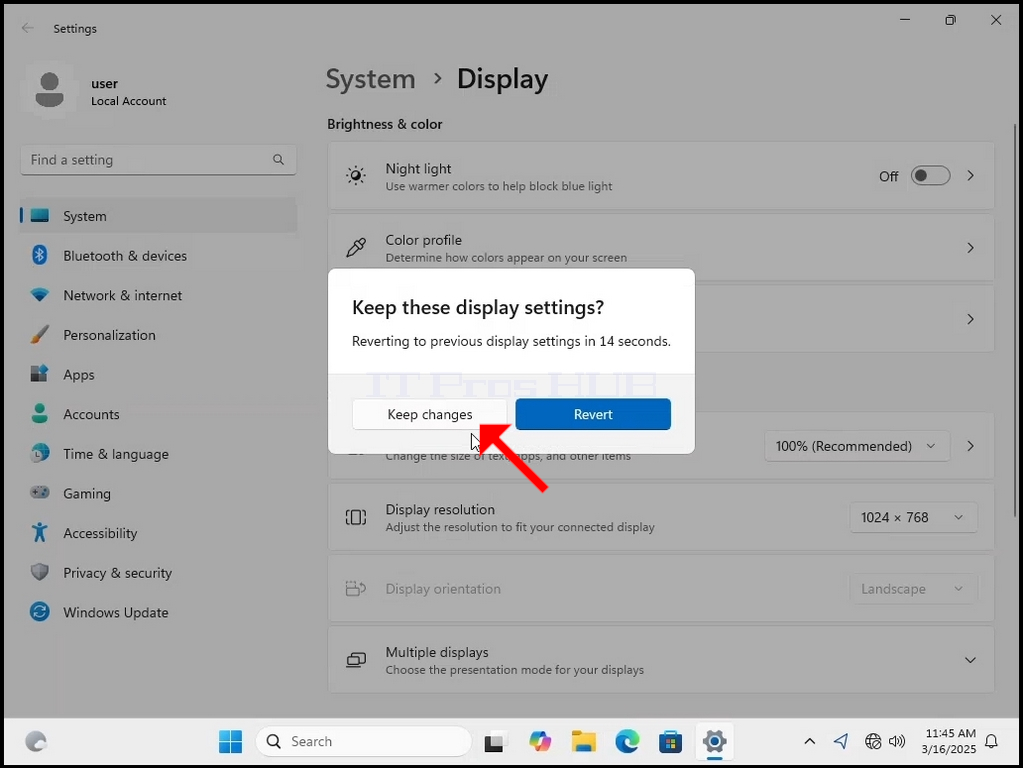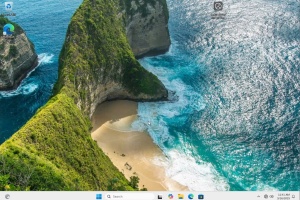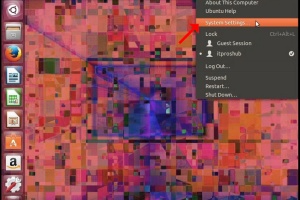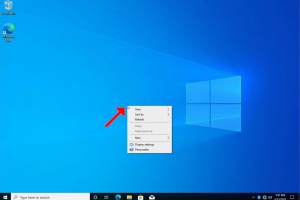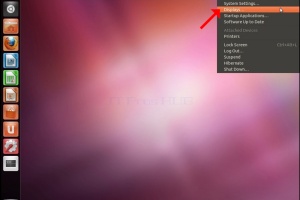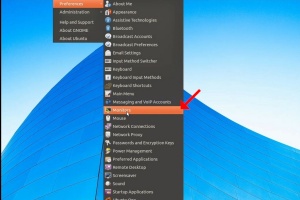1.背景上の何もない場所を右クリック
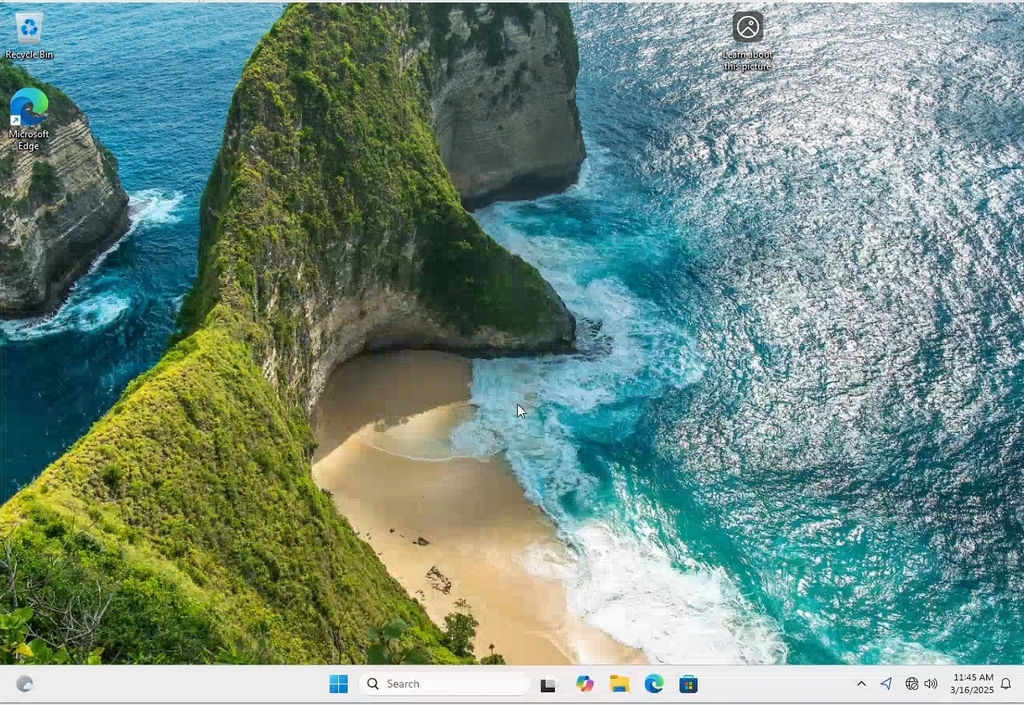
2.新しいメニューで「表示設定」オプションを探してクリックし、設定ウィンドウが表示されるのを待ちます。
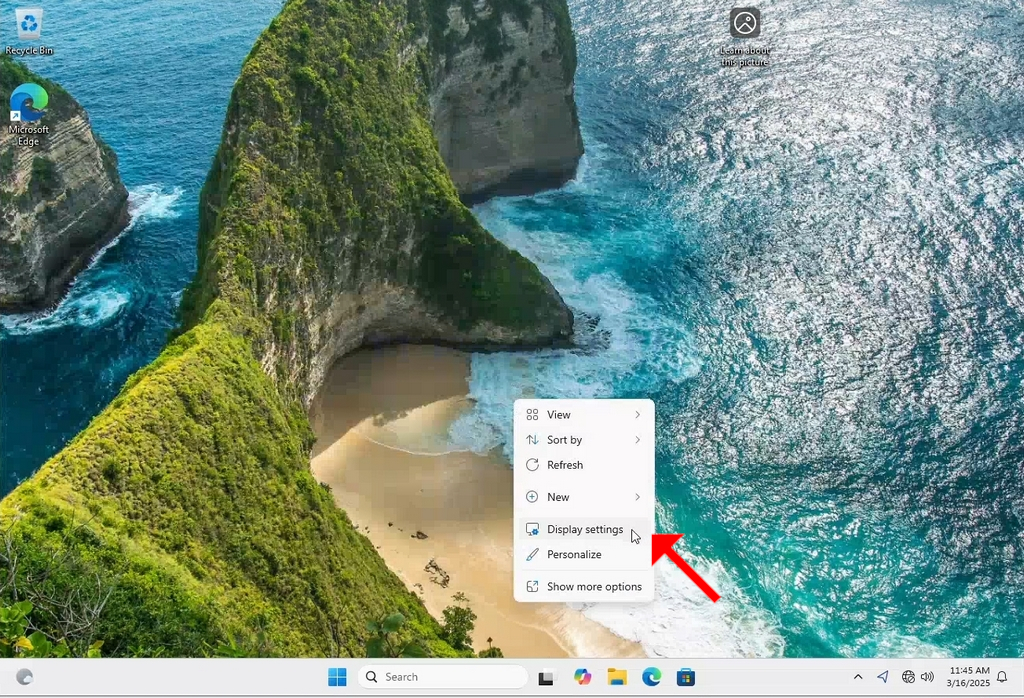
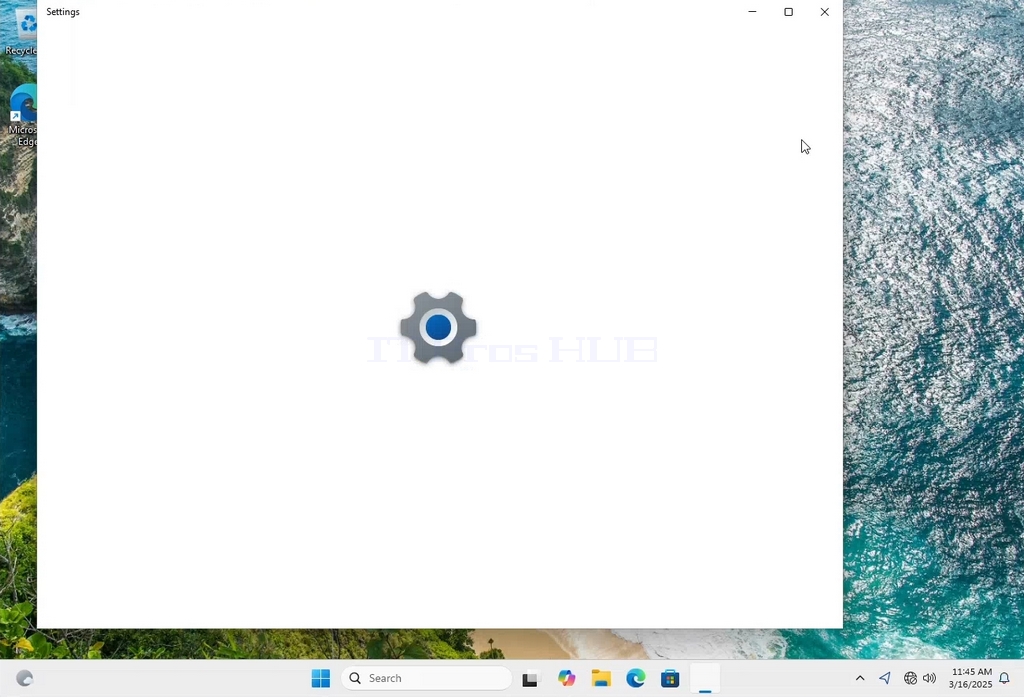
3.設定」ウィンドウの「システム」>「ディスプレイ」オプションで、「ディスプレイ解像度」オプションを探します。
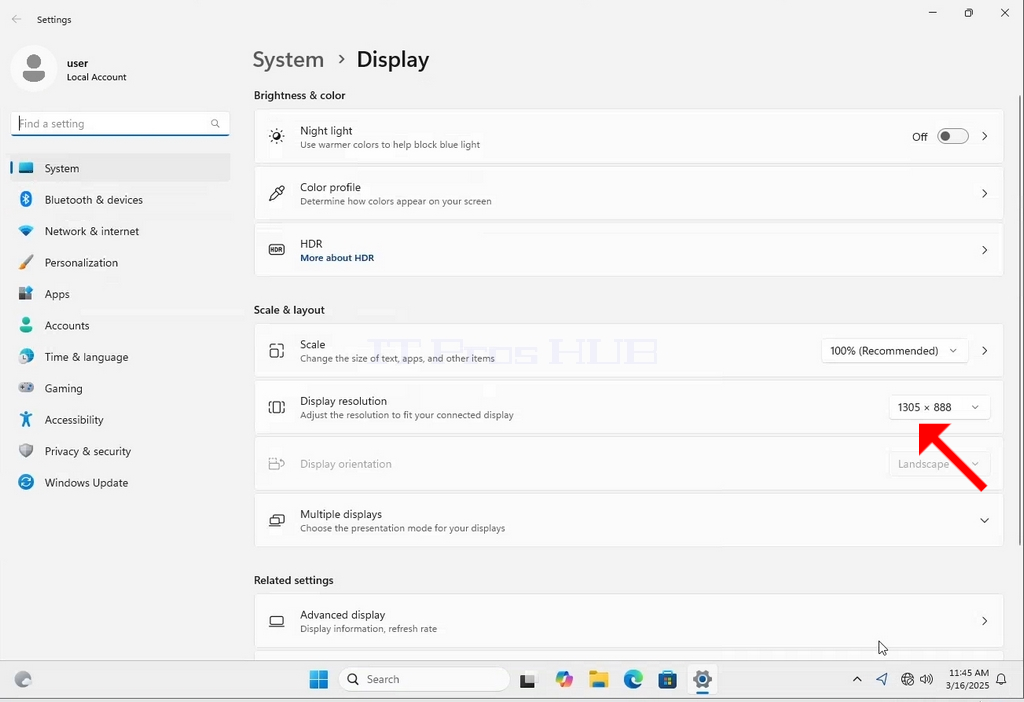
4.ディスプレイ解像度」の同じ行で、現在の解像度設定のドロップダウンメニューをクリックし、メニューを展開します。
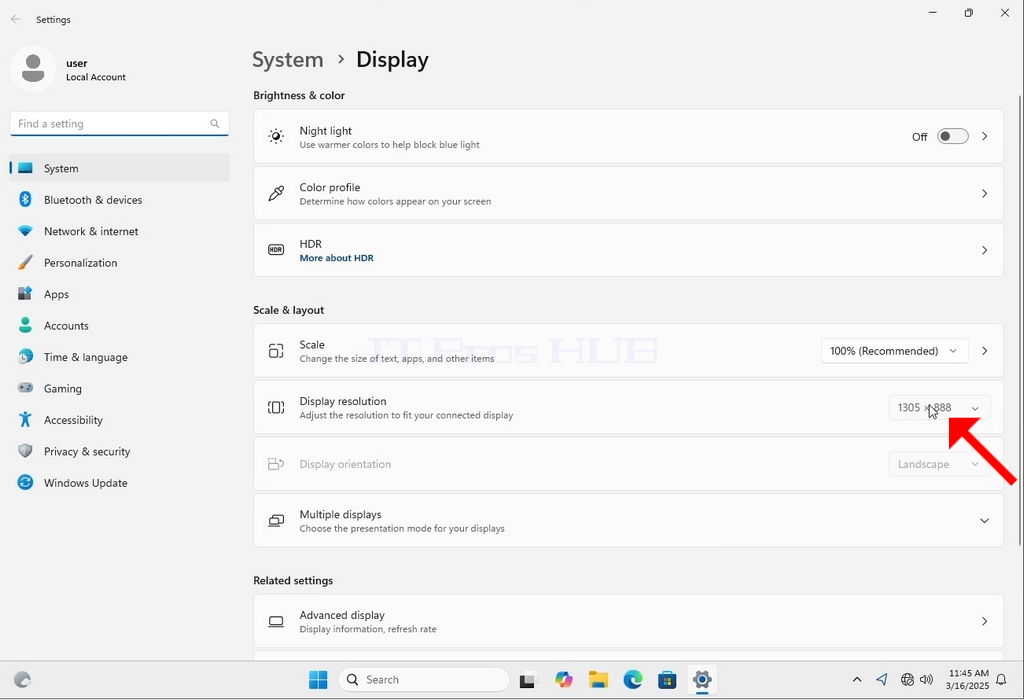
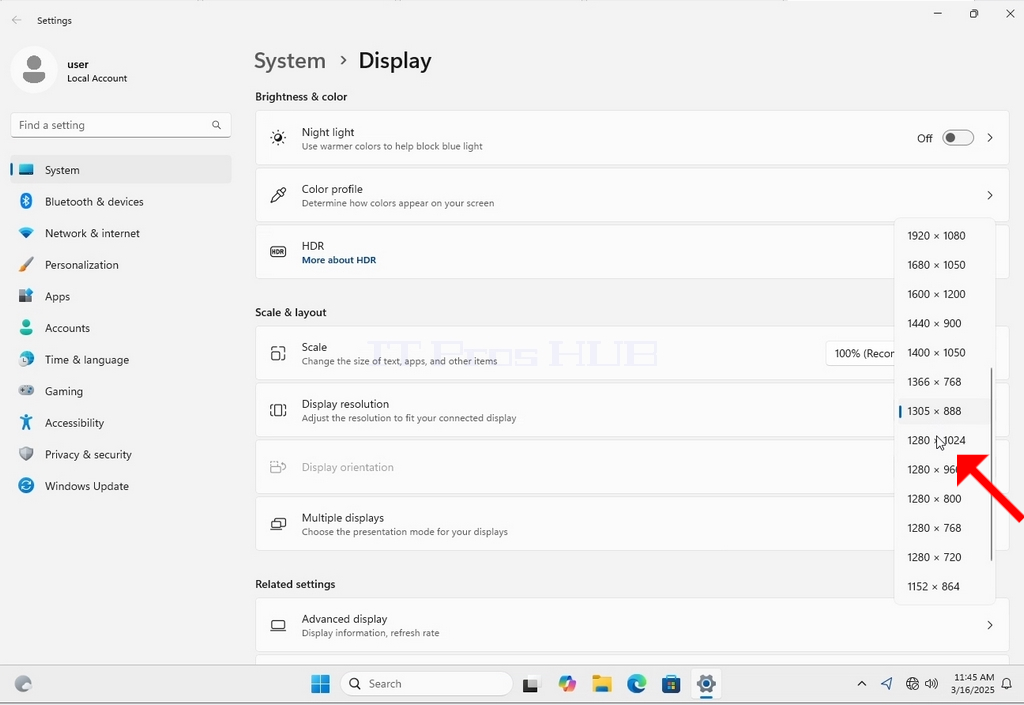
5.様々な解像度オプションの中から、あなたのニーズに最も適したものを左クリックして選択します(この例では1024x768を選択しています)。
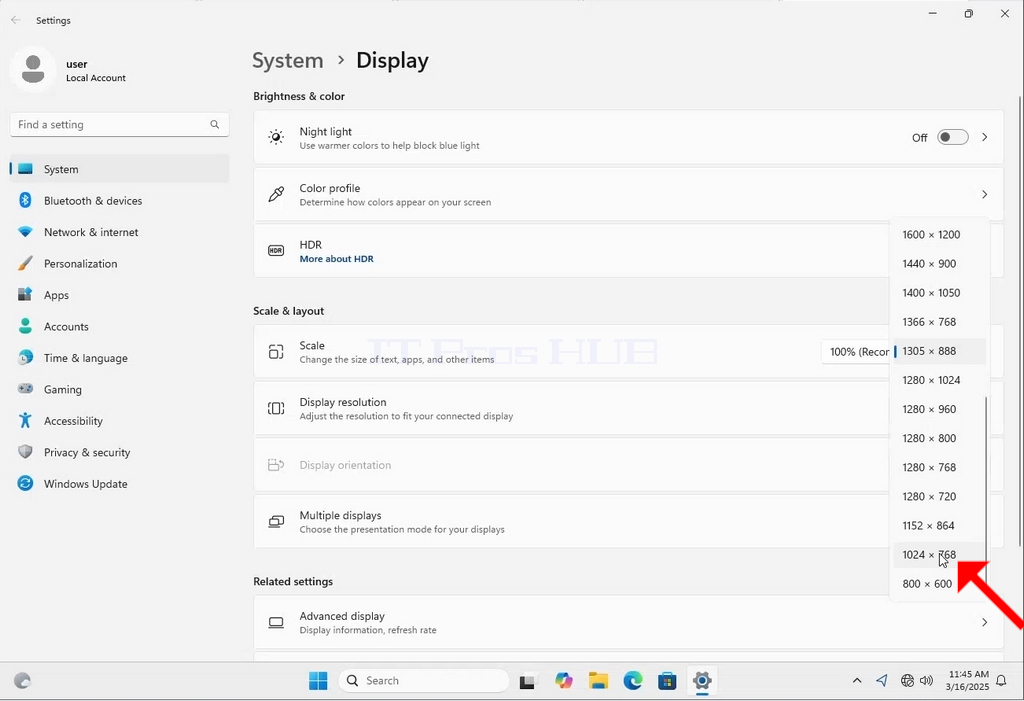
6.新しい解像度を選択した後、Windowsが変更を保持するか、元に戻すかを聞いてきます。割り当てられた秒数内にオプションが選択されなかった場合、Windowsは以前に設定した解像度に戻します。これは、モニターが選択した解像度をサポートしておらず、ユーザーが新しく選択した解像度を手動で戻すためにビデオ出力を見ることができない、または正しく見ることができない場合に行われます。
新しく選択した解像度がモニターと互換性がある場合は、「変更を維持」を選択してクリックします。